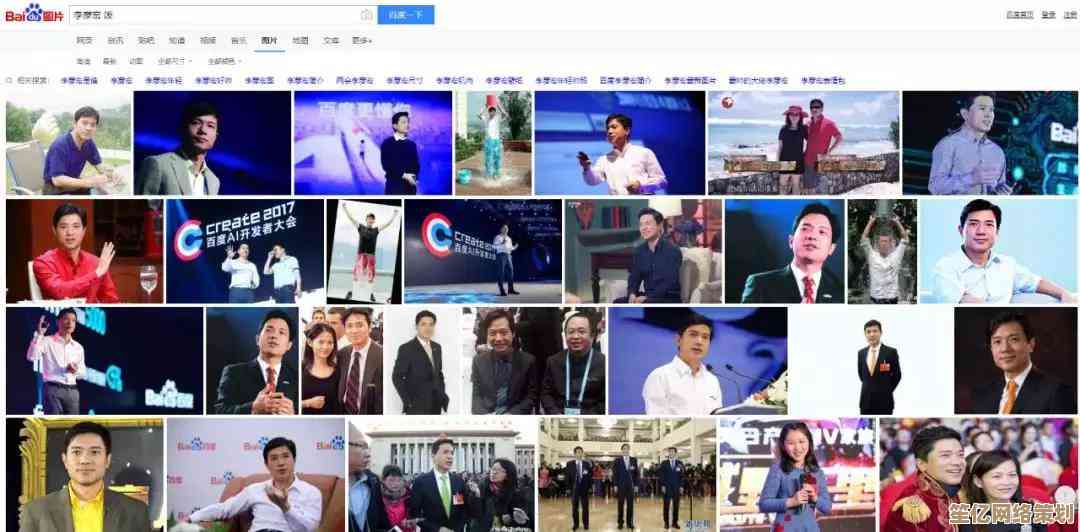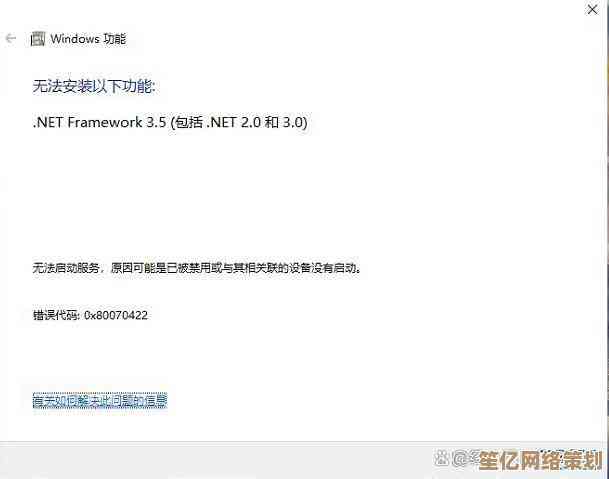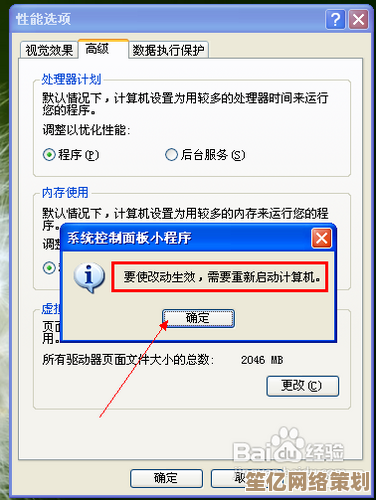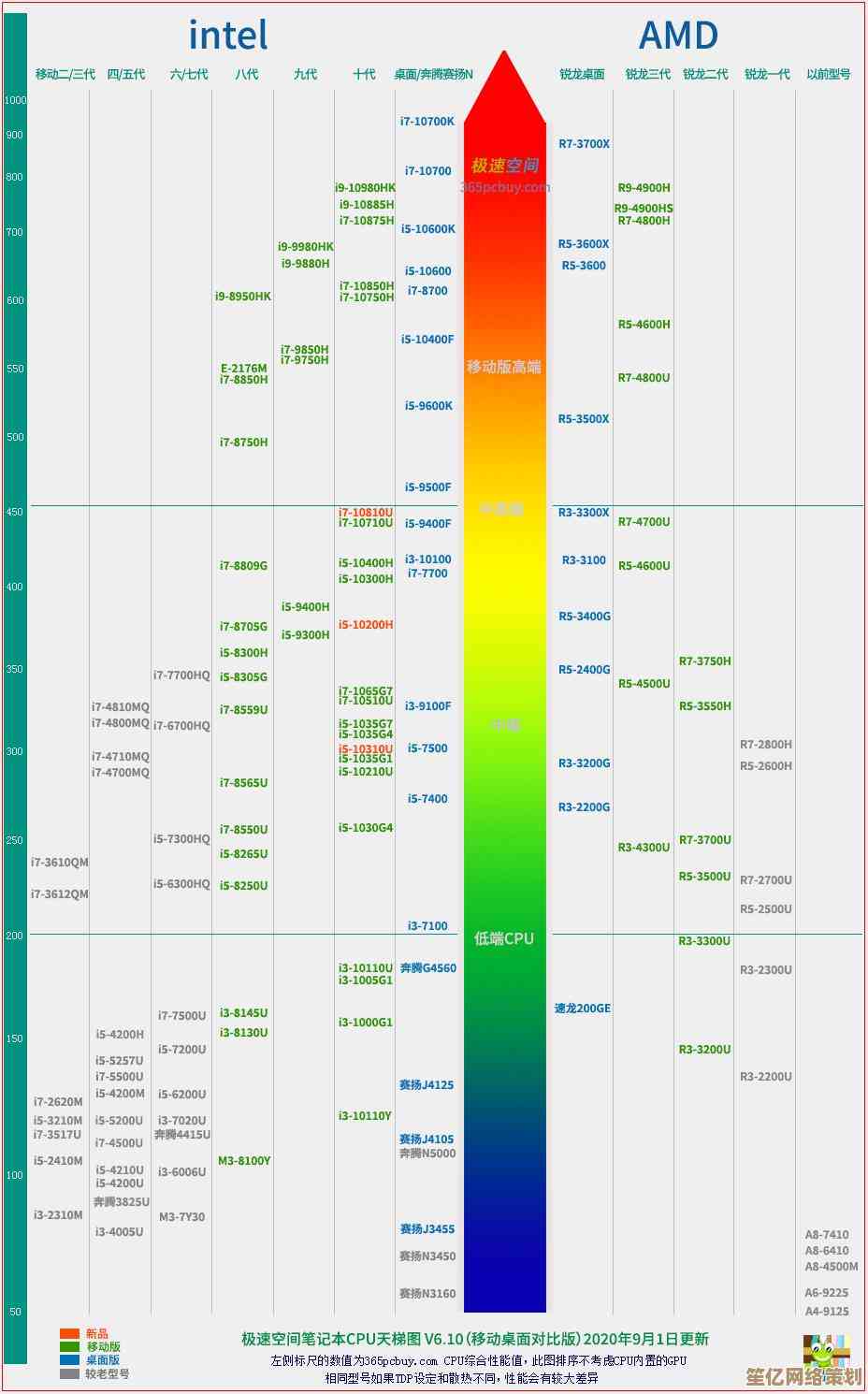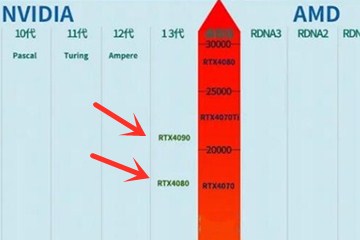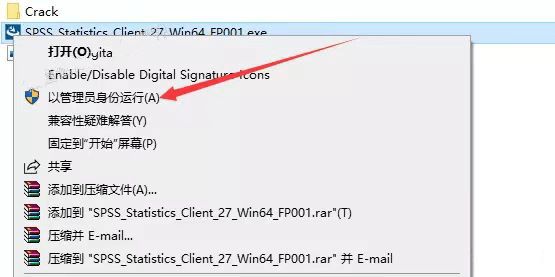详细教程:手把手教你更改电脑系统中的字体设置
- 问答
- 2025-10-19 07:00:39
- 3
哎,你想改电脑字体啊?这事儿我琢磨过好多次了,有时候就是觉得系统自带的那个宋体或者微软雅黑看久了,眼睛累,或者单纯就是腻了,想换个心情,其实改字体这事儿吧,说简单也简单,说麻烦也麻烦,得看你想改到什么程度,我今天就跟你唠唠,我自己是怎么折腾的,可能有点啰嗦,想到哪说到哪,你别介意。
首先啊,最基础也最安全的,就是改那些软件里面的字体,比如浏览器,你天天对着看网页,换个舒服的字体效果立竿见影,以Chrome为例啊,你点开右上角那三个点,找到“设置”,然后往下拉,有个“外观”选项,点进去,就能看到“自定义字体”了,这里你可以改网页的标准字体、衬线字体啥的… 我一般喜欢把标准字体改成“思源黑体”或者“苹方”,感觉笔画清晰点,没那么刺眼,这个改动只影响浏览器里面,就算改乱了,恢复默认也很容易,所以可以大胆试试。
但如果你像我一样,有点“作”,想整个系统的界面字体都换掉,比如窗口标题栏、菜单栏那些字,那就得进到系统的深层设置了,Windows 10和11稍微有点不一样,我主要用Win11,就拿它说吧,你得在桌面右键,选“个性化”,然后找到“字体”选项,这里能看到你系统里装的所有字体… 有时候我会在网上瞎逛,看到好看的字体就下载下来安装,结果这里就变得乱七八糟一大堆。
光安装没用,关键是怎么让系统用上它,Win11其实… 在这方面变得有点“小气”了,不像以前的Win7有个直接的高级外观设置让你随便改,现在你得用一些… 嗯… 非主流的方法,我试过一种,就是修改注册表,听着吓人对吧?我第一次弄的时候手心都出汗了,生怕把电脑搞崩了,你得按Win+R,输入“regedit”,打开那个看起来就很厉害的注册表编辑器,然后就像走迷宫一样,找到某个特定的路径… 我记得好像是HKEY_LOCAL_MACHINE\SOFTWARE\Microsoft\Windows NT\CurrentVersion\Fonts之类的… 这里面的键值就对应着系统不同地方用的字体,你可以把默认的字体名改成你喜欢的那个字体的文件名。
但这里有个大坑!不是所有字体都适合做系统界面的,有些字体可能缺少某些字符,或者比例不对,改完之后你会发现窗口标题栏的字可能显示不全,或者变得奇奇怪怪,甚至有些对话框会错位,简直是一场灾难,我上次换了一个特别文艺的手写体,结果资源管理器的菜单全都叠在一起了,差点没把我丑哭,赶紧手忙脚乱地改回去,所以啊,做这一步之前,一定一定一定要先给系统创建一个还原点!这样玩砸了还能救回来,这真是血泪教训。
对了,还有一种更“暴力”也更全局的方法,就是换主题,有些第三方主题会打包一整套字体和视觉风格,但Windows对第三方主题限制挺多的,可能需要你破解系统文件… 这个我就不太敢深入了,感觉风险太大,万一系统更新出问题就麻烦了,我胆子小,还是小打小闹改改局部算了。
说到字体本身,我的个人感受是,别看字体那么多,真适合长时间阅读、做系统字体的,还真得挑一挑,那些特别花哨的艺术字,看看标题还行,真要是满屏幕都是,眼睛绝对受不了,我后来还是回归到一些经典的无衬线体,冬青黑体”或者“OPPO Sans”,感觉清爽耐看,这玩意儿真的很主观,你得自己慢慢试,找到那个让你看着最顺眼的。
折腾字体的过程,其实有点像给房间换壁纸,或者调整桌面的图标排列,是一种成本很低但能带来新鲜感的小乐趣,有时候对着电脑发呆,看着自己精心挑选的字体,会觉得这机器更“像我”了,虽然过程中可能会遇到显示异常这种让人抓狂的时刻,但成功那一刻的满足感,还是挺棒的。
呢,从浏览器开始尝试是最稳妥的,如果想挑战一下,备份好系统再去动注册表,希望我这些碎碎念,能给你一点参考吧,祝你也能找到让你眼前一亮的字体。
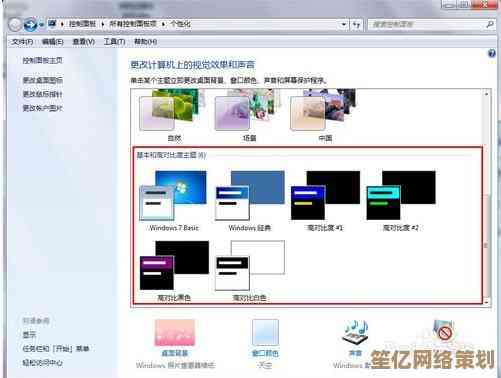
本文由革姣丽于2025-10-19发表在笙亿网络策划,如有疑问,请联系我们。
本文链接:http://waw.haoid.cn/wenda/32291.html